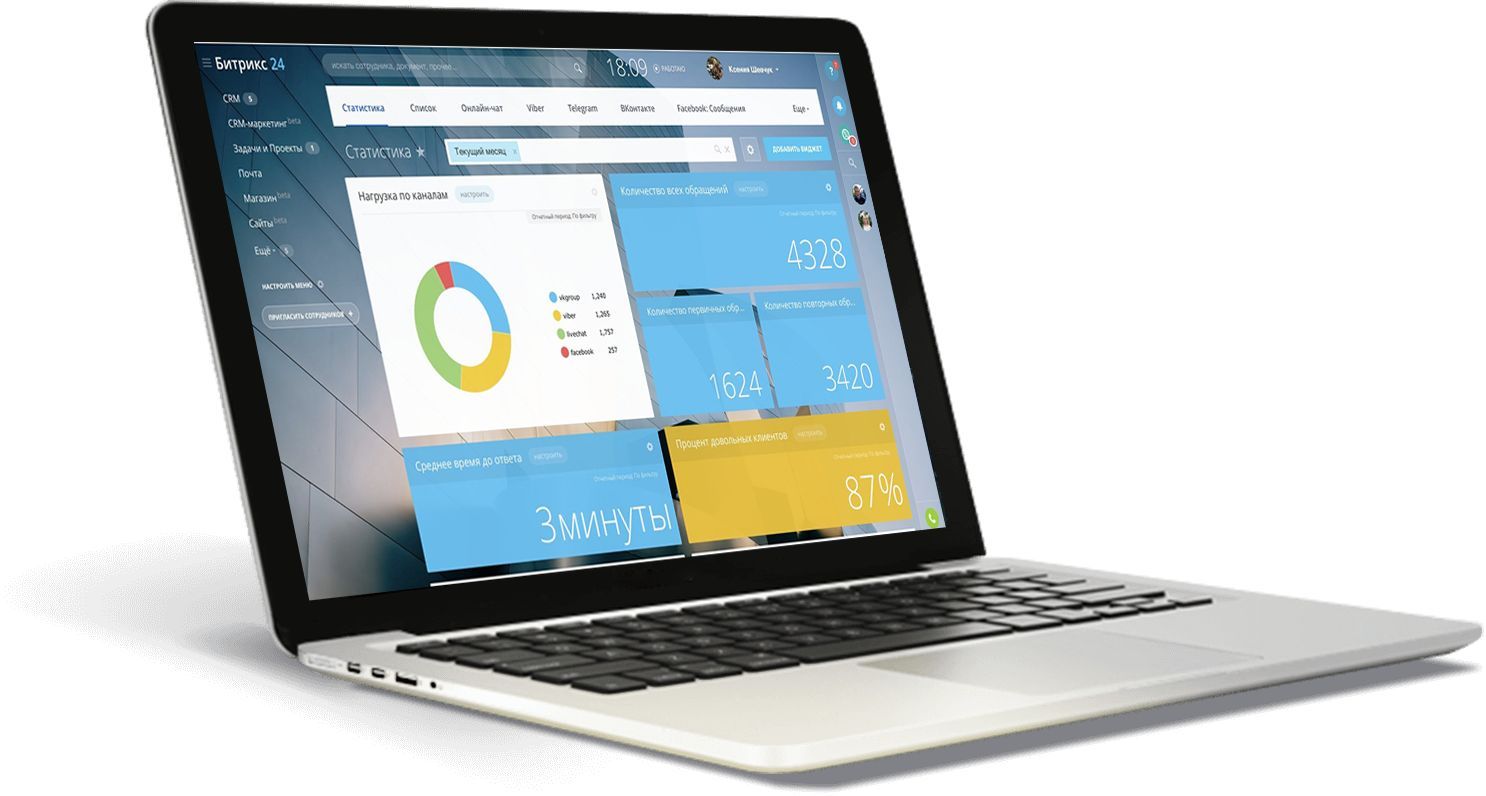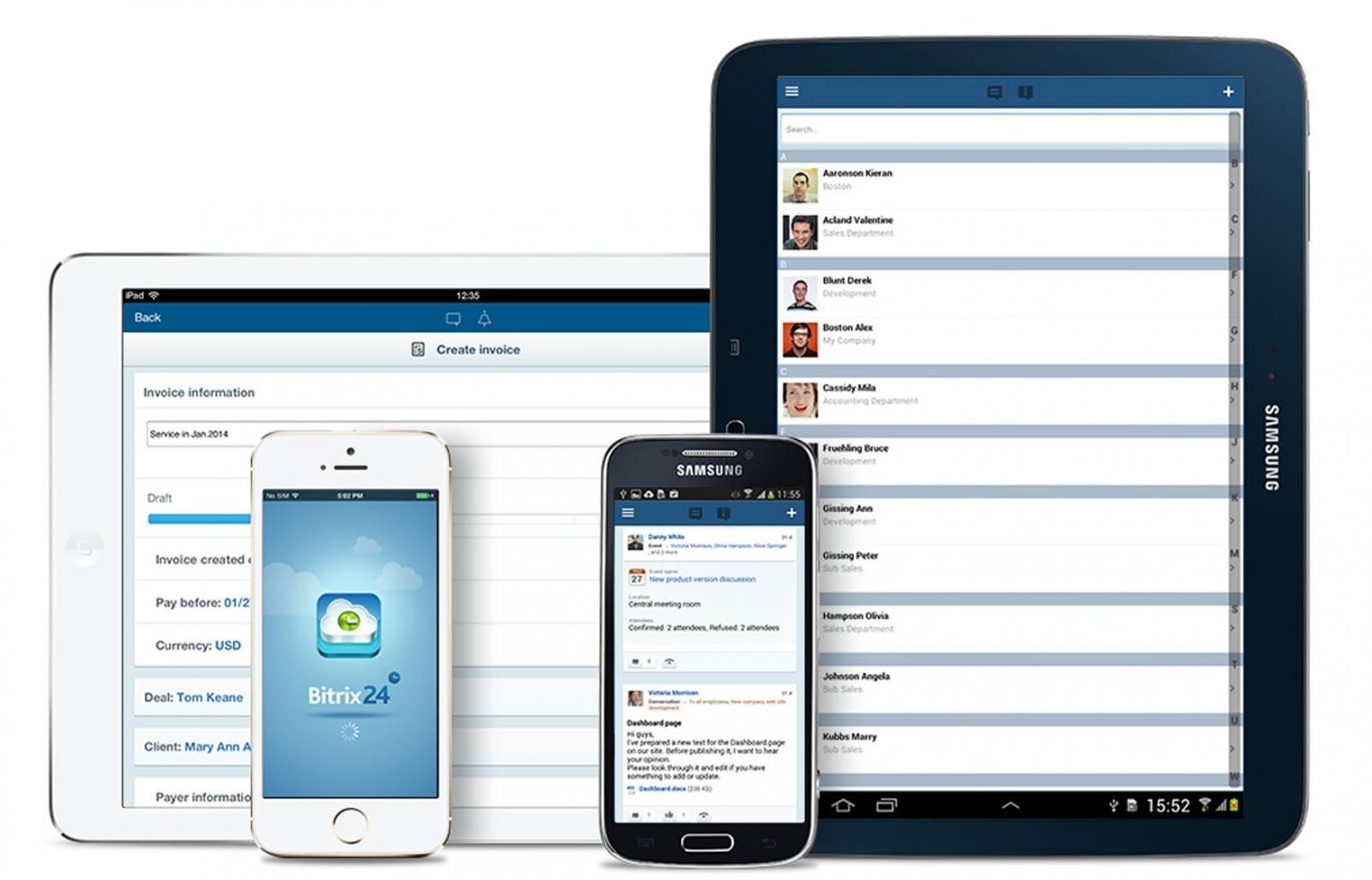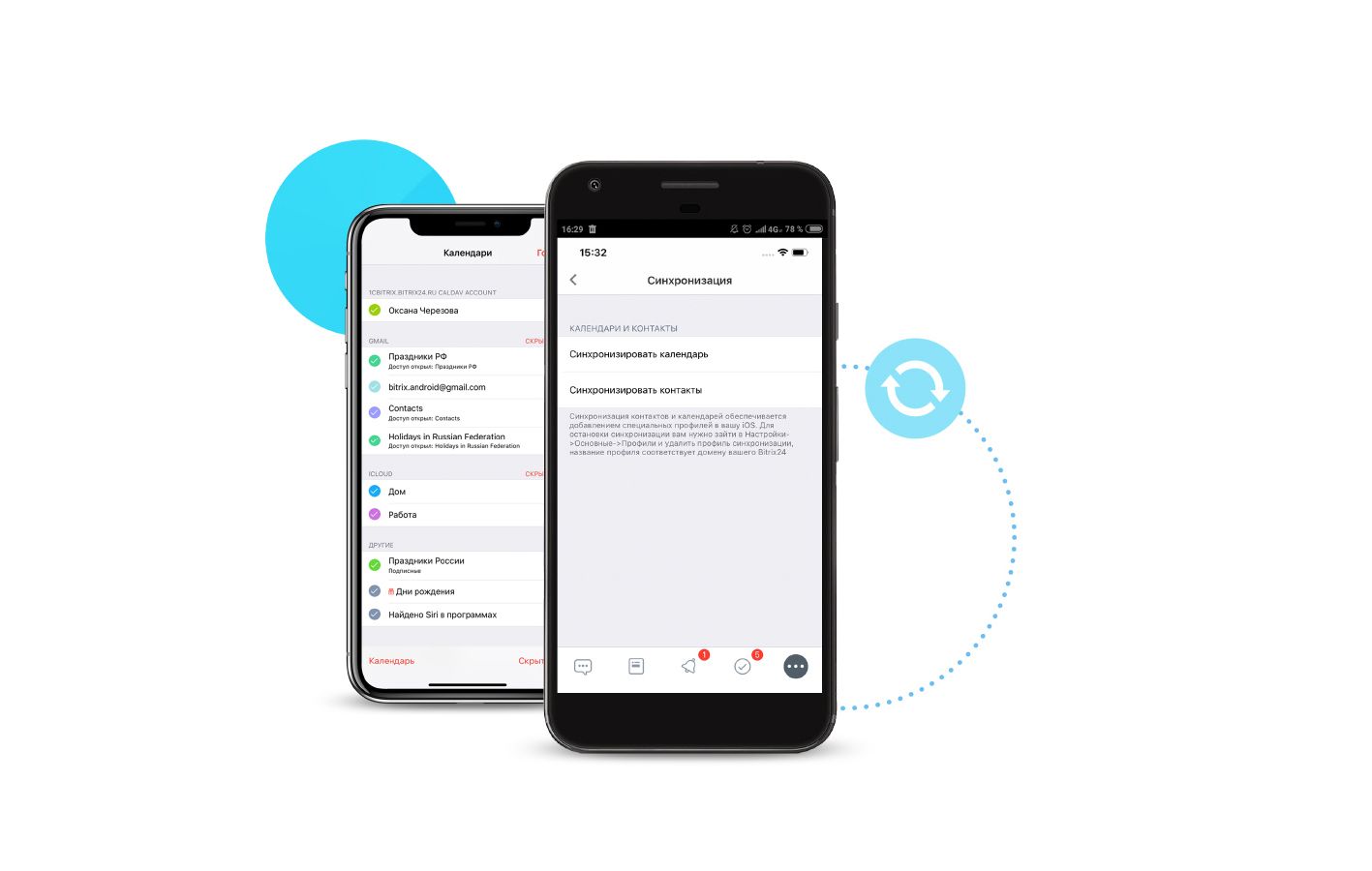Содержание
- Общение в чате
- Общение через живую ленту
- Контактная информация всех сотрудников
- Настройка
- Взаимодействие с задачами
- Взаимодействие с файлами
- Календарь
- CRM
- Звонки и Видеосвязь
- Взаимодействие с рабочими группами
В Bitrix24 вы сможете заниматься рабочими вопросами находясь вне офиса и рабочего компьютера. Будьте всегда на связи с коллегами! В любом месте, при наличии интернета, вы сможете общаться в корпоративном чате, использовать аудио и видеозвонки, ставить и закрывать задачи прямо с мобильного устройства.
Мобильное приложение Битрикс24 возможно абсолютно бесплатно установить с помощью App Store и Google Play и установить на Android-гаджеты или iPad / iPhone.
Поддерживаются следующие ОС:
- 1iOS 11.0+;
- 2Android 4.4+.
Далее мы более детально пройдёмся по ключевым возможностям приложения.
Общение в чате

Чат для диалогов при помощи открытых линий. Возможность создавать различные чаты.
Для создания нового чата нажмите на «плюс» и выберите необходимый.

При открытии чатов вы сможете включить/выключить уведомления опциями «следить»/«не следить» и, если возникнет необходимость, — «Скрыть» оповещения.
Добавлять пользователей в групповые чаты можно как по одному, так и целыми отделами, а если вы являетесь владельцем группового чата – сможете удалить любого пользователя или дать право управления диалогом.
Общение через живую ленту
Вы можете оставлять комментарии и ставить лайки сообщениям сотрудников, отправлять фото с вашего устройства прямиком в живую ленту.
Контактная информация всех сотрудников

Для вас всегда доступен список всех контактов пользователей. Найти необходимую информацию можно перейдя в основное меню и нажав на раздел «сотрудники».
Также вы можете провести синхронизацию контактов портала с телефонной книгой через раздел «Настройки» — «Синхронизация приложения».
Настройка

Данная функция доступна во вкладке «Ещё».
Можно настраивать как саму программу, так и непосредственно телефон.
Настройка приложения

В разделе есть возможность настроить уведомления для сообщений, календаря событий, чата, интранета, социальных сетей, задач и телефонии.
Уведомления
- «Получать уведомления» — позволяет включать или отключать уведомления;
- «Интеллектуальная фильтрация» — при включении данной функции, любые оповещения будут автоматически выключены в момент, когда вы будете работать через десктопную версию. Это полезный инструмент для экономии батареи;
- «Счётчик приложения» — выберите инструменты, информацию о которых вы бы хотели видеть на иконке приложения (Задачи, Чат и уведомления, Живая лента).
Настройка устройства
|
Раздел «Настройка Bitrix24» |
|
|
Раздел «Память» |
В данном разделе вы сможете очистить кэш. |
|
Раздел «Файлы» |
Регулирование размера и качества фото и видеофайлов в чатах и живой ленте. |
|
Раздел «Звук» |
В данном разделе вы сможете выбрать звук оповещений. |
|
Раздел «Разрешение» |
Данный раздел предназначен для управления правами доступа к изображениям, камере, микрофону, геопозиции. |
|
Раздел «Клавиатура и ввод» |
Можно выбрать сочетание клавиш для отправки сообщений. |
|
Раздел «Версия приложения» |
С помощью данного раздела вы сможете посмотреть, какая версия мобильного приложения у вас установлена |
Взаимодействие с задачами

У вас есть возможность создания любой задачи, осуществление контроля её выполнения и отслеживание статусов.
Если в задаче прикреплен какой-либо файл, его можно открывать и на мобильном телефоне.
Открыв любую задачу, вы сможете наблюдать следующие её
элементы:
- Чек- лист;
- Статус;
- Приоритет;
- Крайний срок;
- Учёт времени;
- Оценку;
- Ответственного;
- Постановщика;
- Наблюдателя;
- Соисполнителя;
- Вложенные файлы;
- Элементы CRM;
- Задачу в проекте;
- Базовую задачу.

Создавать задания можно нажав на «+ Новая задача», в верхней части раздела.
Также вы сможете осуществить поиск по всему списку с помощью соответствующей строки.
Взаимодействие с файлами

В мобильном Битрикс24 возможна работа с презентациями и изображениями, к которым у вас имеются права доступа на корпоративном портале.
Доступна поддержка следующих документов: DOCX, DOC, XLS, JPG, TNX, PDF, PPT, PNG, XLSX, PPTX.
Найти нужный документ вы сможете используя поиск.

Все необходимые файлы возможно выгрузить с мобильного гаджета в «Мой диск» и, в дальнейшем, прикреплять их к задачам, сообщениям в живой ленте или в рабочий чат.
Присутствуют некоторые особенности при загрузке изображений, видео и файлов:
- При загрузке изображений или видео в «Мой диск» файлы выгружаются в оригинальном формате, без сжимания;
- При загрузке изображений или видео прямо в задачу, комментарий, чат или живую ленту – файл будет сжиматься. Качество выгружаемого видеофайла возможно отрегулировать в разделе «Настройки» → «Файлы» → «Качество видео»;
- Вы можете выбирать до десяти файлов для загрузки одновременно.
Календарь

Вам будет доступен актуальный список всех событий, а также возможность создания новых.

Синхронизируйте события календаря мобильным телефоном в разделе «Настройки» — «Синхронизация».
CRM

Реализована возможность взаимодействия практически со всеми разделами CRM ( добавление лидов, изменение статусов сделок).

Раздел «Контакты» даёт возможность просканировать визитку, мгновенно добавив новый контакт в базу CRM — поля фиксируются и переносятся в новый контакт или компанию.
Звонки и видеосвязь

Вам будут доступны аудио и видеозвонки! Если вы хотите созвониться с сотрудником, решить какой-то неотложный вопрос – просто позвоните из Bitrix24. А при разговоре с клиентом, перед вами появится вся информация о лиде или сделке из CRM.
В Bitrix есть возможность записи телефонных разговоров, перенаправления звонков на необходимого сотрудника (функция перенаправления звонка возможна только непосредственно с корпоративного портала).
Взаимодействие с рабочими группами

В мобильном Битрикс 24 есть возможность работы с экстранет, интранет группами. Вы сможете просматривать активность групп, создавать и наблюдать за поставленными задачами, загружать файлы в «диски» групп.
Смена аккаунтов

Вы можете взаимодействовать с несколькими учётными записями Bitrix24. Для перехода между порталами необходимо нажать «Сменить аккаунт» и указать необходимый.

Добавить новый аккаунт Bitrix можно при помощи «+». Введите данные от портала, и он отобразится в списке всех доступных аккаунтов.

Также, вы можете удалить любой привязанный аккаунт или же внести корректировки в настройки авторизации.
При использовании двухэтапной авторизации, помимо основного пароля, вы можете воспользоваться одноразовым из Bitrix24 OTP или специальным — из раздела «Пароли приложений».
Если после прочтения статьи у вас остались вопросы по настройке и внедрению Bitrix24, наша команда с радостью придёт к вам на помощь и ответит на все интересующие вас вопросы в чате или по телефону.
У Вас похожая задача?
Мы всегда готовы подсказать решение!
Задайте вопросы напрямую руководителю данного проекта (9.00–23.00):
А вообще для кого предназначено мобильное приложение?
Для всех сотрудников компании включая руководителей чтобы иметь доступ к личному порталу в любое удобное время вне рабочего места.
Для выездных сотрудников компании, которые по служебным делам выезжают за пределы офиса.
Для сотрудников, которые находятся в командировках и отпуске (если это предусмотрено регламентом и Договором компании).
Особенность мобильного приложения:
- Мобильное приложение отличатся от веб-версии тем, что ее возможности не такие полные и часть стандартных опций отсутствует.
- Интерфейсом, который адаптирован и ограничен экраном мобильного устройства.
Что чаще всего используют на практике пользователи?
- Доступом к задачам, уведомлениям, каталогам контакты и компании.
- К включателю кнопки присутствия и начала рабочего дня.
- Внутреннему чату компании.
Как установить мобильное приложение на телефон?
- Установка на телефон мобильного приложения Битрикс24 стандартная и обычно не вызывает ни каких затруднений.
- Это можно сделать, используя маркетплейс или получить ссылку непосредственно из Вашего рабочего портала.
- Для активации мобильно приложения с портала нужно найти стартовую иконку на экране, активировать ее и дальше следовать подсказкам.
- С помощью QR-кода на экране вся процедура выполняется полностью в автоматическом режиме. Иконка приложения будет добавлена в меню вашего телефона.
Первый вход в приложение:
- Для первого входа в приложение для тарифа «облака» нужно указать ваш логин + пароль, а для «коробки» сначала прописывается адрес портала и потом логин + пароль.
- Приложение мультиаккаунтовое и позволяет одновременно работать с несколькими порталами.
Как выглядит интерфейс?
Экран приложения условно разделен на несколько частей.
Главная центральное меню:
- Профиль.
- Настройки
- Управление рабочим днем (если позволяет тариф).
- Телефония.
- Избранное.
Горизонтальная сточка меню:
- Чаты.
- Задачи.
- Новости.
- Еще…
Основные, чаще всего используемые опции мобильной версии.
Чаты – для коммуникации и коллегами.
- Обмен голосовыми сообщениями.
- Обмен фотографиями.
- Совершать звонки (по каналу мобильного интернета).
- Видео-звонки.
- Открытые линии для общения с клиентами (если вы подключены).
- Задачи.
- Управление бизнес задачами.
- Базы знаниями.
- Дела.
- Контакты.
- Компании.
- Лиды.
- Сделки.
Что можно?
- Работать с задачами, отмечать позиции по чек-листу, вносить комментарии, закрывать задачи.
- Проходить обучение и просматривать видеоуроки.
- Полноценно вести лиды по воронке и работать с клиентом.
- И много другое.
Что дает мобильное приложение для выездного сотрудника, который выехал к клиенту на объект?
- Полноценно работать с мобильным инструментом.
- Прибыв на место отметить начало выполнения миссии – включить начало выполнения задачи, в конце ставить отметку о завершении.
- Все эти стадии работы в режиме онлайн отображаются на экране корпоративного портала и доступны контролерам и руководителям.
- Все участники процесса четко понимают кто чем занят и сколько времени было потрачено.
- При работе на объекте можно приложить фото или видеоотчет, который будет сохранен в карточке лида, сделки, на общем диске.
- Совершить оперативные служебные звонки с фиксацией разговора в текущей карточке или просто телефона.
- Выбрать канала связи через корпоративный портал или обычную телефонную линию.
С уважением, Лаборатория автоматизации «LOG [IN] OFF»
Битрикс24 уже давно завоевал популярность среди множества компаний. Для этого есть несколько основных причин. Первая из них — предоставление широкого инструментария для ведения бизнеса в интернете. Вторая — возможность установить Битрикс 24 на компьютер или использовать мобильную версию.
Содержание
- 1 Какие возможности предоставляет
- 2 Десктоп-приложение
- 2.1 Требования к системе
- 2.2 Сколько стоит использование
- 2.3 Как установить
- 3 Мобильное приложение
- 3.1 Требования к системе
- 3.2 Сколько стоит использование
- 3.3 Как установить
Какие возможности предоставляет
Система предоставляет широкий спектр инструментов, направленных на эффективное управление своими компаниями. Главными из них являются:
- офис;
- задачи и проекты;
- CRM;
- контакт-центр;
- сайты и магазины.
Без эффективной командной работы над проектами их осуществление всегда стоит под вопросом. Инструмент — «Офис» позволяет вывести взаимодействие в коллективе на новый уровень. При помощи виртуального офиса удобно организовать отчетность перед руководителями и выстроить четкую иерархию компании.
Офис позволяет учитывать рабочее время, организовать корпоративный чат и использовать общее пространство диска при командной работе над поставленной задачей.
Обратите внимание! Деловое общение сотрудников полностью прозрачно и ничто не отвлекает от работы над текущим проектом.
Инструмент постановки задач позволяет указывать цели не только сотрудникам, но и самому себе. При работе над проектом можно менять сроки, отведенные для завершения, менять ответственных за проект.
Все изменения оперативно вносятся в историю поставленной задачи и при срыве сроков руководитель узнает об этом первым. Имеется отображение эффективности работника согласно успешности закрытия текущих проектов. Часто повторяющиеся задачи можно автоматизировать.
Не менее важным инструментом является система — «CRM» отвечающая за управление продажами, а также позволяющая наладить коммуникацию с клиентами. Система бдительно следит за обращениями и ни одно из них не останется незамеченным. Имеется возможность тонкой настройки торговых предложений в зависимости от целевой аудитории.
Важно! Контактный центр направлен на аккумуляцию всех контактов из различных источников в одном месте. Это позволяет подключить к Битрикс24 электронную и мобильную телефонию, социальные сети и различные чаты, а клиенты продолжают общение на удобных для них площадках.
Последним важным инструментом Битрикс24 является конструктор в котором можно создавать сайты или интернет-магазины. Основным его преимуществом является полная интеграция с CRM и отсутствие необходимости дополнительных настроек. Любое обращение клиента автоматически заносится в CRM.
Десктоп-приложение
Bitrix24 desktop позволяет вести активную работу с коллегами в компании. Даже при закрытом браузере приложение позволяет постоянно оставаться на связи. Имеется чат, как личный, так и групповой. При помощи приложения можно совершать звонки как внутри самой системы, так и на внешние номера.
Для сотрудников выделяется общее рабочее пространство на диске системы которое постоянно синхронизируется. Имеется возможность подключения к проекту внешних облачных хранилищ. В случае необходимости можно организовать видеоконференцию в реальном времени.
Требования к системе
Приложение Битрикс 24 десктоп можно устанавливать на все современные ПК и ноутбуки. Поддерживаются следующие операционные системы:
- Windows;
- Mac-Os;
- Linux.
Требования к самому ПК минимальные, достаточно иметь один гигабайт оперативной памяти, процессор в районе 2000 и можно эффективно работать.
Сколько стоит использование
Стоимость использования Битрикс 24 desktop зависит от выбранного тарифного плана. Компания предлагает четыре вида тарификации:
- «Проект» — бесплатно;
- «Проект+» — 1200 рублей в месяц;
- «Команда» — 6000 рублей в месяц;
- «Компания» — 12000 рублей в месяц.
Стоит отметить, что при оплате тарифа за год можно получить существенную скидку. Тариф «Проект+», при оплате за год, обойдется уже в 1000 рублей в месяц.
Обратите внимание! Сами тарифы отличаются списком функционала, которым можно будет воспользоваться.
Бесплатный тарифный план позволяет подключать до 12 пользователей к проектам и использовать до 5 гигабайт дискового пространства. Этого вполне достаточно для небольших компаний и начинающего бизнеса.
Наиболее популярным является тариф — «Команда», рассчитанный на средние компании. Он позволяет подключать к системе до 50 сотрудников и дает 100 гигабайт облачного пространства на диске. Учитывая остальные возможности системы этих показателей вполне достаточно для эффективного ведения бизнеса в средних или небольших, но динамично развивающихся компаниях.
Самый дорогой тариф — «Компания» предназначен для крупного бизнеса и предоставляет широкий спектр возможностей по его управлению. Ограничений на количество подключаемых сотрудников и места в облачном хранилище отсутствуют. Помимо этого, владельцу тарифного плана предоставляется собственный домен.
Как установить
Установить приложение Битрикс24 для Windows или другой операционной системы можно двумя способами:
- при помощи исполняемого файла;
- при помощи MSI-дистрибутива.
И файл, и дистрибутив Битрикс 24 для Windows скачиваются с официального сайта разработчиков. Разница заключается в том, что исполняемый файл «весит» немного, а установка происходит с сайта и необходимо подключение к интернету. MSI-дистрибутив позволяет установить Битрикс 24 без сетевого подключения.
Мобильное приложение
Как говорилось выше, помимо десктоп приложения битрикс24 разработчики платформы предлагают Битрикс 24 мобильное приложение которое можно установить на планшет или смартфон.
Преимущество использования приложения на мобильных гаджетах вытекает из их названия — мобильные. Если ноутбук не всегда удобно носить с собой, не говоря уже о персональном компьютере, то смартфоны и планшеты всегда под рукой.
Это позволяет контролировать бизнес-процессы практически из любого местоположения, начиная от маршрутного такси и заканчивая морским пляжем. Возможности, которые предлагает мобильная версия, ничем не отличаются от Битрикс24 desktop.
Важно! Чаты, постановка задач, контроль их исполнения, совместное пространство на диске, а также полноценная CRM-система позволяют носить офис компании буквально в кармане. Подобный подход особенно важен для бизнесменов, находящихся в частых или длительных командировочных поездках.
Требования к системе
Требования к мобильной системе, на которую можно установить Битрикс24, как и для более «старшей» стационарной версии также достаточно невысокие. Любой современный планшет или смартфон способен корректно работать с Битрикс24.
Поддерживаются следующие мобильные, операционные системы:
- iOS;
- Android.
Обратите внимание! Разработчики компании ведут постоянную работу по усовершенствованию программного обеспечения и серьезных конфликтов с различными мобильными устройствами пока не отмечено.
Сколько стоит использование
Программное обеспечение Битрикс24 для мобильных платформ распространяется совершенно бесплатно. Далее зависит от тарифного плана, который необходим пользователю. Как и в декстопной версии имеется бесплатный тариф, подходящий для небольших компаний.
Как установить
Установка мобильной версии приложения, как и Битрикс24 для Windows, заключается в закачке установочного дистрибутива. Для аппаратов с операционной системой «iOS» приложение можно скачать с «AppStore». Соответственно для системы «Android» приложение скачивается с «GooglePlay».
Далее установка выполняется согласно подсказкам которое выдает мобильное устройство. Достаточно дать согласие на установку и остальная процедура будет выполнена в автоматическом режиме. После завершения установки, можно выполнить вход в систему для андроид Битрикс 24 или соответствующей мобильной версии.
В заключении стоит отметить, что на сегодняшний день Битрикс24 является одним из лидеров в своем сегменте. Достаточно сказать, что платформой пользуется более 5 миллионов различных компаний и этот список постоянно расширяется.
Помимо этого, разработчики уделяют большое внимание безопасности. Существует специальное приложение «ОТР» позволяющее выполнять двухфакторную авторизацию в системе. Для входа в систему Битрикс24 для Андроид или любой другой версии программа сгенерирует специальный секретный код.
Обратите внимание! Такой подход позволяет в разы повысить безопасность сохранности данных и защиту от взлома логина и пароля.
Учитывая текущие реалии проблема защиты индивидуальных и финансовых данных стоит достаточно остро, и компания достаточно успешно справляется с такими вызовами.
Скачать приложение «ОТР» можно как с «AppStore», так и с «GooglePlay», в зависимости от вида операционной системы, установленной на мобильном устройстве. Установка труда не представляет, после чего данные о компании и ее сотрудниках будут надежно защищены.
Пользоваться Битрикс24 не обязательно только через браузер. Для удобства пользователей разработчики создали Десктопное и Мобильное приложения.
Сначала нужно зарегистрировать свой портал Битрикс24.
Свой портал Битрикс24 бесплатно — регистрируйся!
Используйте промокоды в Битрикс24 или при регистрации и получите дополнительные бонусы!
(можно использовать только 1 промо-код)
positive2bst
Дополнительно 12 пользователей на 6 месяцев
positive2bs2
Дополнительно 5 Гб на 12 месяцев
Для зарегистрированного портала можно использовать версию для ПК и для смартфона, планшета.
Десктоп-приложение
Десктоп — приложение Битрикс24 можно установить на компьютер с ОС Windows, Linux или Mac, скачав соответствующую версию на сайте Битрикс24. Ссылка на страницы приложений размещена в подвале сайта.
Установка не отнимает много времени, а все шаги этого процесса интуитивно понятны даже самым неопытным пользователям.
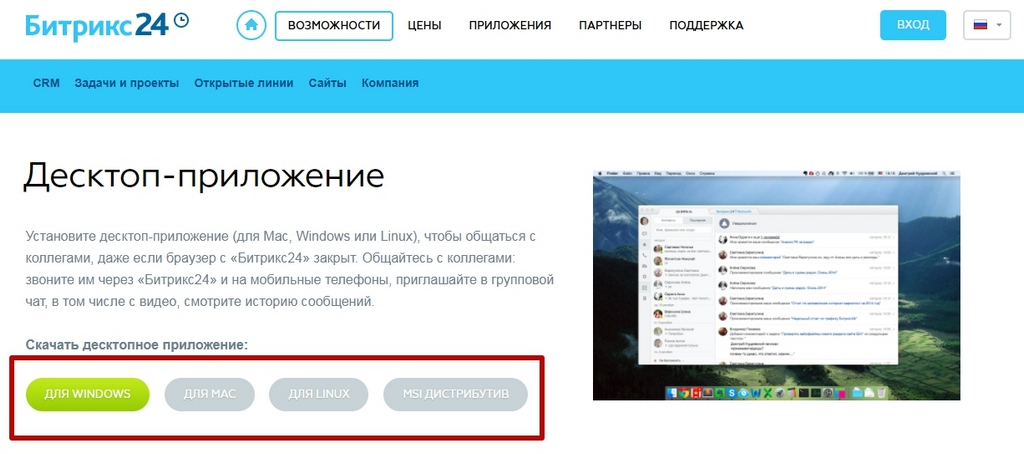
Возможности приложения:
- обмен сообщениями (примерно как это происходит в обычных мессенджерах) и видеозвонки и видеоконференции (до 4-х человек);
- есть история переписки и список сотрудников (тоесть заводить заново все контакты необходимости нет);
- звонки на обычные номера (мобильные и городские);
- управление рабочими файлами – предоставляется доступ к Диску, причем все изменения потом синхронизируются.
Мобильное приложение
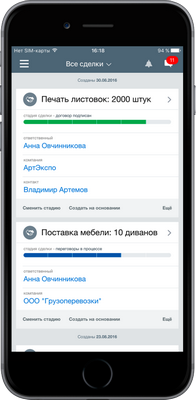
Мобильное приложение можно использовать на устройствах с iOS (IPhone, IPad) и Android . Скачать его предлагается в AppStore или GooglePlay бесплатно.
Возможности приложения:
- управление задачами (можно выполнять все действия с задачами, что и в обычном режиме: создавать, делегировать, контролировать и т.д.);
- работа с файлами (данные синхронизируются);
- отправка и получение сообщений и уведомлений;
- работа с CRM и Календарем;
- звонки (доступны все возможности Телефонии);
Как видите, работать с Битрикс24 можно находясь физически в любой точке земного шара. Устанавливайте desktop или мобильное приложение Битрикс24 соответственно на свой компьютер, телефон и держите руку на пульсе жизни вашей компании!
Вы можете заказать у нас внедрение и обучение работе с Битрикс24, а также другие услуги по Б24:
Если у Вас есть вопросы — звоните, пишите, будем рады помочь!
Заполняйте форму, размещенную ниже, и получите бесплатно учебник с инструкцией для начинающих по основам работы с Битрикс24!
Лайфхакер продолжает свою историю перехода в Битрикс24, и сегодня мы подробнее рассмотрим один очень важный момент, который необходимо учитывать при выборе системы для управления рабочими процессами — мобильную составляющую. В нашей первой статье мы говорили о том, что команда ЛХ — довольно децентрализованное сообщество людей по интересам, и важно обеспечить с ними постоянную связь без ущерба для их комфорта.
Как это сделать? Очевидно — доставлять и передавать всю нужную информацию тем же способом, которым мы привыкли это делать в эпоху смартфонов и планшетов. Не имеет значения, прилёг ты на минуту на диван, отошёл покурить, в туалет, едешь в метро или в автобусе — смартфон всегда с тобой. Да мы его из рук почти не выпускаем. В общем, если нужно достучаться до человека, то сделай так, чтобы он получил пуш-уведомление 
Зачем приложение
Вполне логичный вопрос. Нафига ставить приложение, если Битрикс24 сам по себе облачный и у него есть веб-лицо? Ответ кроется в его предназначении. Всё-таки это не односторонняя передача данных. Даже если не брать во внимание проблему из предыдущего абзаца, ты всё равно должен иметь возможность не только получать, но и передавать информацию. Пока что мобильные браузеры не умеют красиво работать с внутренней памятью мобильного устройства, а вот приложение прекрасно с этим справляется. Загрузить доработанный документ или отчёт? Пожалуйста. Закинуть в рабочую группу макет презентации, которую прямо в пути сделал «на коленке», то есть на планшете? Легко. Фотографии из галереи тоже прекрасно заливаются. При этом не требуется какого-то дополнительного ПО для просмотра уже размещённых на портале файлов. Приложение снабжено средством просмотра для большинства используемых нами форматов документов и изображений.
Собственно, мы часто задаёмся вопросом: а смогут ли планшеты и смартфоны заменить нам компьютеры и стать рабочими инструментами? В полной мере, конечно, пока нет, но вот прямо сейчас, незаметно и неосязаемо для нас самих, это начинает происходить.
В сравнении с веб-интерфейсом
Нам не нужно было приложение, которое выступает лишь в качестве инструмента наблюдателя. Вы знаете, бывают такие решения, когда ты всё видишь, но сделать со своего смартфона ничего не можешь. Приходится срочно решать вопрос с доступом к компьютеру и начинать действовать. В данном случае, в мобильном приложении реализовано всё, что есть в основной веб-версии Битрикс24. Ну, то есть буквально. Можно даже посмотреть на главное меню веб-интерфейса и сравнить.
Все пунктики те же самые, ничего не упущено. Первым делом мы провели эксперимент и смоделировали постановку и выполнение конкретной задачи со смартфона. Мы не будем ещё раз рассказывать алгоритм и последовательность, так как вопросу постановки и выполнения задач посвящена статья «Эффективное управление задачами». Достаточно лишь сказать, что каждое действие, выполняемое там, оказалось возможным здесь — через мобильное приложение.
И да, в комментариях к прошлым публикациям мы натыкались на негативные отзывы об iOS и Android приложениях Битрикс24, но не смогли их повторить у себя. Варианта тут два: либо мы начали активно пользоваться мобильными решениями Битрикс24 позднее, и к этому времени очевидные баги пофиксили, либо это тёмная магия.
Скорее всего, виной всему был всё же первый пункт. Не забываем, что над логотипом Битрикс24 по-прежнему висит надпись «beta». Единственная деталь, которая объективно бросается в глаза сейчас — на Android приложение работает медленнее, чем на iOS (точнее, медленнее подгружаются данные при навигации). В остальном всё хорошо, работе ничего не мешает.
Помимо исключительно рабочей деятельности, приложение помогает лучше организовывать коллектив благодаря календарю. То есть, можно сразу из единого интерфейса составить ясное представление о том, кто и в какие часы сегодня доступен. Для пользователей iPhone есть ещё одна приятность: календарь Битрикс24 полностью интегрируется с родным календарём iOS.
И да, если ситуация совсем критическая, то прямо из приложения можно отобразить все контактные данные любого сотрудника и позвонить ему в один тап.
Кому нужно мобильное приложение
Практика показала, что в большинстве случаев мобильное приложение оказывается более востребованным теми, кто занимается руководительской, организационной и контролирующей деятельностью. В любом случае, для выполнения задачи исполнителю потребуются какие-то офисные приложения и инструменты, которыми удобнее пользоваться на стационарном компьютере, либо ноутбуке, а вот после завершения основной работы дальнейшее общение и уточнение деталей удобно вести уже со своего смартфона.
Безусловно, приложение помогает аккаунт-менеджерам. Человек, который ведёт сразу несколько проектов, обеспечивая и организуя при этом поток данных между сторонними лицами и сотрудниками-исполнителями, может сойти с ума, если у него не будет возможности работать с лавиной информации через единую среду. В этом плане приложение позволяет сгладить общую нагрузку, более равномерно распределить её на рабочем временном интервале.
Ну и, конечно же, продажники — они общаются с клиентами, а клиенты бывают разные. Кто-то отвечает исключительно в рабочие часы и оперативно, а кому-то свойственно отвечать седьмой ночью с момента получения очередного письма. С приложением контролировать активность капризных клиентов и своевременно на неё реагировать куда проще.
На что похожа работа с Битрикс24 через мобильное приложение
Помните, мы рассказывали о социальных фишках Битрикс24? Нам кажется, что Живая лента, используемая сервисом в качестве способа вывода всей относящейся к конкретному пользователю информации, была изначально сделана для мобильной версии. Когда ты заходишь в мобильный интерфейс и видишь эту ленту событий, то кажется, что ты на самом деле зашёл в соцсеть. Только тут не котики, а работа, но в таком же наглядном и понятном представлении.
Не по теме: о ценах
Мы не знаем, по какой причине у наших читателей возникает вопрос о ценах за использование Битрикс24, ведь всё есть у них на сайте. При использовании стартового тарифа «Проект», работа в системе не будет стоить ни копейки, однако, такой тариф подойдёт только компактным компаниям, в чьём штате насчитывается не более 12 сотрудников. При этом открывается полный доступ ко всем базовым и ключевым функциям сервиса: сообщения, работа с задачами и проектами, календари, файловое хранилище на 5 ГБ и CRM. Самый популярный тариф без ограничения на число сотрудников, с облаком на 50 ГБ и экстранетом обойдётся в 4990 рублей/месяц. За такой комплексный инструмент — очень бюджетно.
Сегодня мы постарались рассказать о том, как мобильные решения Битрикс24 прижились у нас. Безусловно, пока мы не освоили все фишки системы, но это происходит как-то само собой, постепенно. В нашей следующей публикации мы посмотрим на Битрикс24 со стороны сотрудника отдела продаж. Эти люди генерируют деньги и кормят любой современный бизнес. Залог успеха для руководителя компании — наличие у его продажников эффективного инструмента, который позволил бы им выложиться на 100%. В общем, мы расскажем о том, какие возможности открывает этот сервис для построения отлаженной системы коммуникации с клиентами, а также для визуализации и анализа коммерческой деятельности.
Битрикс24 | Регистрация в сервисе
Битрикс24 – популярный сервис, предназначенный для эффективной работы компаний любых масштабов благодаря широкому набору инструментов. С одной стороны, у некоторых пользователей это вызывает сложности: с чего начать и как с этим работать? С другой стороны, каждый клиент по мере развития бизнеса может расширять функционал сервиса под текущие требования и задачи.
Весомое преимущество – разработчик предлагает организациям со штатом до 12 сотрудников бесплатный тариф с базовыми инструментами.
Соглашусь, переезд на Битрикс24 сравним со сменой локации офиса компании. Сначала вы соберёте всё необходимое и перевезёте, а потом заново распакуете на новом месте. Но не всё так сложно. Достаточно пошагово выполнить мою инструкцию.
В этой статье рассмотрим:
- ключевые возможности (перечисление);
- регистрацию в сервисе;
- подключение и пошаговую настройку организации;
- обзор инструментов для командной работы с примерами;
- тарификацию сервиса;
- основные различия между коробочным и облачным Битриксом24.
Ключевые возможности
Совместная работа над задачами и проектами:
- постановка задач;
- установка режима работы (план, сроки, календарь, списки);
- присвоение роли и права доступа;
- шаблоны;
- роботы для работы по заданному сценарию;
- канбан-доски;
- отслеживание эффективности сотрудников;
- приложения для iPhone и Android.
CRM для продаж:
- просмотр историй сделок по карточкам;
- объединение сделок путём поиска дублей;
- автоматизация продаж с помощью роботов;
- CRM-маркетинг;
- звонки и письма из CRM;
- онлайн-чат на веб-сайт (бесплатно);
- отчёты;
- генератор продаж;
- автоматизация создания договоров, счетов и актов;
- AI Скоринг CRM (прогноз успеха сделок при помощи ИИ);
- обмен данными с 1С в реальном времени;
- сквозная аналитика.
Контакт-центр: телефония, чат на сайт (бесплатно), коллтрекинг, CRM-формы в соцмедиа и на сайте, автоответчик.
Сайты: возможность создания сайтов в простом конструкторе.
Магазины: создание интернет-магазинов в конструкторе и по шаблонам.
Офис: виртуальное пространство для коммуникации сотрудников компании.
Регистрация и создание
Откройте страницу регистрации Битрикс24, нажмите «Начать бесплатно». Выберите удобный способ регистрации.
Вы создали свой Битрикс24. Дальше нужно указать название компании, при необходимости переименовать домен, имя которому система присвоила случайным образом.
Подключение сотрудников
Откройте вкладку «Живая лента»-«Пригласить сотрудников». Опция доступна админу, в настройках есть функция «Разрешить всем приглашать пользователей на портал».
Система предлагает 5 способов приглашения сотрудников:
- «быстрая регистрация» – скопируйте ссылку в соответствующем поле и отправьте её коллегам, при переходе у них появится возможность регистрации;
- «по sms» – вводите номера телефонов коллег, которые получат сообщение на телефон со ссылкой для регистрации;
- «по e-mail» – аналогично, но вводятся почтовые ящики коллег;
- «зарегистрировать» – вносите e-mail, имя/фамилию сотрудника и должность, на его почтовый ящик придёт письмо с паролем и логином для входа;
- «пригласить интегратора» – заключение договора с сертифицированными партнёрами сервиса для настройки вашей организации.
Настройка структуры компании
Просмотр и редактирование структуры осуществляется в «Меню»–«Сотрудники». Структура состоит из подразделений, за каждым из которых закрепляется название, руководитель, сотрудники.
Нажимайте кнопку «Добавить подразделение», заполняйте данные.
Каждому подразделению можно добавлять дочернее подразделение и подотделы без ограничения по их количеству. Получится примерно так, как на скриншоте.
Здесь же есть кнопка «Пригласить сотрудников». При необходимости переносите сотрудника в какое-либо из подразделений, зажав иконку с именем левой кнопкой мыши и перетаскивая её в нужное окно.
Основное меню сервиса: обзор
Разделы меню находятся в левой колонке экрана. Кратко по ним пройдусь.
Живая лента – страница событий портала
Вмещает несколько подразделов:
- «Сообщение» – вкладка, где можно писать сообщения и просматривать смс других коллег, отправка возможна всем сотрудникам или группам, отделам, почтовым пользователям.
- «Задача» – вкладка, предназначенная для формирования задач. Нажимайте «Отправить», и она автоматически отобразится в списке уведомлений Живой ленты. В правом верхнем углу ставьте галочку для присвоения статуса «Важная задача».
- «Событие» – вкладка, где создаются события, указываются требуемые сведения, настройки и сотрудники, у которых отобразится данное сообщение в Живой ленте.
- «Опрос» – вкладка для создания опросов, которые появятся в ленте (для всех сотрудников или выбранных вами групп, подразделений и т.д.).
- «Ещё» – здесь находятся дополнительные вкладки для отправки файлов, благодарности, важных сообщений в Живую ленту.
Задачи, подзадачи и проекты – организация рабочего процесса
В данном разделе вы получаете наглядную информацию о завершённых, текущих и запланированных делах. Я не буду останавливаться на каждой опции, а перейду к главному – созданию задач. Кстати, данный инструмент находится практически в каждом разделе.
Как создать задачу в Битрикс24?
Нажимайте кнопку «Добавить задачу». Дальше внесите данные: название и описание задачи. Если нужно, составьте чек-лист со списком действий, чтобы фиксировать выполненные шаги. Возле значка пламя можно отметить галочкой приоритет задачи – важная. Назначьте сотрудников, ответственных за выполнение, и крайний срок (дедлайн).
Кратко о ролях сотрудников, участвующих в выполнении задачи:
- ответственный – исполнитель задачи;
- постановщик – сотрудник, назначивший задачу, он получает подтверждение о выполнении;
- соисполнитель – помощник в выполнении задач, имеет идентичные права роли «ответственный»;
- наблюдатель – сотрудники, которым будут приходить уведомления о выполнении задачи, имеют возможность оставлять свои комментарии.
Вкладка «Дополнительно» позволяет осуществить следующие действия:
- привязать задачу к выбранному проекту (здесь же создаётся новый ПРОЕКТ);
- подключить учет времени;
- установить напоминания;
- создать шаблон задачи с помощью опции «Повторять»;
- сформировать ПОДЗАДАЧУ и т.д.
Канбан доски в задачах
Привычная многим методология есть в Битрикс24. Задачи сразу создаются в подразделе «Канбан». Интерфейс схожий с аналогичными сервисами: выделение колонок цветом, фильтр для поиска задач. Для наглядности сделал несколько задач, чтобы показать вам скриншот досок.
Кратко по диаграмме Ганта
Диаграмма позволяет отслеживать ход выполнения задач, контролируя крайние сроки. При наведении на горизонтальный блок задачи в календарной сетке просматриваются общие данные.
Шаблоны задач
Нажимайте вкладку «Шаблоны»-«Добавить», заполните поля и сохраните. Если вам нужно создать аналогичную задачу, нужно выбрать необходимый шаблон и нажать на 3 горизонтальные линии, дальше «Добавить задачу по шаблону». Как правило, они используются для регулярных и часто повторяемых задач.
Роботы в задачах – что это?
Нажимаете на кнопку «Роботы» и переходите в раздел «Настройки».
Нужно задать 2 параметра:
- триггеры – действие (ситуация), при появлении которого задача переходит на заданную стадию, в этот момент сработает заранее настроенный робот;
- роботы – последовательный набор действий, выполняемых автоматически при переходе задачи на заданную стадию.
Пример: есть задача с установленными сроками выполнения. С помощью триггера мы указываем ситуацию «скоро просрочена». Когда задача достигнет этого статуса, робот автоматически совершит действие – я выбрал отправку сообщения в Живую ленту.
Чат и звонки
В данном разделе у вас автоматически появляются 2 чата – с помощником от Битрикс24 и общий чат для всех коллег, который можно использовать дополнительно к Живой ленте.
Из инструментов:
- строка поиска;
- создать новый чат – закрытый (для выбранных коллег), открытый (для всех коллег), один на один с выбранным сотрудником.
Также в системе доступны голосовые и видео звонки между сотрудниками. Для этого создайте чат и выберите тип звонка. Для совершения групповых звонков нужно создать групповой закрытый чат. Видео- и аудио звонки между сотрудниками не записываются.
Группы
Здесь отображаются уже сформированные рабочие группы и создаются новые: открытая, закрытая, внешняя и группа для внешних публикаций.
В этой же вкладке формируются проекты с заданным типом: открытый, закрытый или внешний.
Диск
Хранение документов и файлов организации. Для работы с диском предложено 5 вкладок:
- «мой диск» – ваше личное хранилище файлов;
- «общий диск» – коллективное хранение файлов организации с возможностью выдачи прав доступа;
- «диск для Windows» – на этой странице вы можете скачать и подключить приложение от Битрикс24.Диск, чтобы работать с документами, не открывая сам сервис;
- «диск для macOS» – опция, аналогичная предыдущей;
- «очистка места» – показывает сведения о свободном месте на диске, предоставляет несколько инструментов «Безопасная очистка» и «Экспертный режим».
Календарь
Раздел содержит 2 основные вкладки: «Мой календарь» и «Календарь компании». События отображаются в таблице, под кнопкой «Расписание» – то же самое представлено в виде списка по дням. При наведении курсора на задачу, справа на экране отображаются основные сведения. Под кнопкой «Добавить» 2 опции – событие и задачу. Под значком шестерёнки находятся настройки, включая права доступа.
Время и отчёты
Полезные инструменты для отдела кадров и руководителей, доступны в платных тарифах.
- «График отсутствий» – табличное отображение отпусков, больничных, декретов, то есть в отчёте видно: кто, когда и по какой причине отсутствует на рабочем месте.
- «Рабочее время» – автоматическое формирование отчётов о рабочих часах сотрудников, при появлении на работе ими используется кнопка «Начать рабочий день», уходя они кликают на неё же.
- «Bitrix24.Time» – тотальный контроль над персоналом (моё мнение), предполагает подключение приложения на планшет и использование его камеры. Помимо нажатия кнопки о начале времени работы, система с помощью камеры распознает сотрудника.
- «Рабочие отчёты» – вкладка для сбора отчётов сотрудников с возможностью просмотра статистики и выставления оценок.
- «Собрания и планёрки» – организация собраний сотрудников с указанием даты, организатора, места проведения.
Почта
Работа с почтовыми ящиками систем, приведённых на скриншоте, в режиме одного окна. Есть много полезных настроек и возможностей, но в платных тарифах.
Бизнес-процессы
Платный инструмент для быстрого согласования различных документов внутри организации. С помощью редактора настраивается бизнес-процесс, а именно его цепочка. По ней документ и будет направляться по очерёдности каждому из сотрудников.
CRM
Данному инструменту я отведу отдельную статью – информации и функционала очень много. Здесь хранятся все сделки с просмотром в форме канбан-доски, списка или календаря, звонки и переписки с клиентами на сайте и в соцмедиа, подробная статистика по продажам, эффективности менеджеров и т.д.
Приложения
Со своей страницы Битрикс24 вы получаете доступ к приложениям (платные и бесплатные). Для удобства предложена поисковая строка и настраиваемый фильтр – по категориям, стоимости, числу скачивания и т.д.
Тарификация в Битрикс24
Бесплатный тариф без ограничений по времени есть, с возможностью подключения не более 12 сотрудников. При регистрации вы можете подключить демо-режим на 30 дней с доступом к платным инструментам бизнес-пакета «Команда». Подробное сравнение тарифных планов здесь.
Разработчик предлагает воспользоваться сервисом:
- В облаке – пользование в качестве онлайн-сервиса (по подписке).
- Из коробки – установка на вашем сервере (конечная лицензия, то есть вы становитесь владельцем лицензии на продукт).
Мобильное приложение Битрикс24
Скачивается бесплатно и работает с устройствами iPhone, iPad, Android для платформ Android 4.4+ и iOS 10.0+. Через приложение ведётся работа над задачами, пользование CRM, коммуникация с коллегами и клиентами, есть доступ к голосовым и видео звонкам.
Интеграция с внешними платформами
- Сервисами для работы над документами – MS Office, OpenOffice, LibreOffice, облачные сервисы GoogleDocs, Office 365.
- Microsoft Outlook, продуктами Google и Apple – реализована для коробочной версии.
- Системой обмена сообщениями и совместной работы – MS Exchange Server 2007/2010.
- Active Directory/LDAP – модуль AD/LDAP интеграция.
- Продуктами 1С.
Как удалить Битрикс24?
Неактивные аккаунты с бесплатным доступом удаляются автоматически. Если вы не зайдёте в аккауант в течение 45 дней, то он будет заблокирован. На восстановление доступа выдаётся неделя – следует писать в техподдержку. За сутки до удаления на электронную почту владельца Битрикс24 будет отправлено письмо с предупреждением об удалении.
Порталы на платных тарифах не блокируются и не удаляются. Достаточно не оплачивать следующий период, после чего портал будет переведён на бесплатный пакет и удалится, как описано выше.
Настройка уведомлений в Битрикс24
В правом верхнем углу экрана нажмите на стрелочку рядом с вашим именем, дальше «Настройка уведомлений».
Выбирайте нужный режим – простой или расширенный. В каждом из режимов можно проставлять/убирать галочки, сохраняя требуемые настройки.
Вывод
Я кратко показал только основные нюансы по работе с Битрикс24. Он был и остаётся популярным мощным порталом, объединяющим инструменты управления проектами и функции CRM. В качестве заключения я кратко обобщу достоинства и недостатки системы.
Плюсы:
- простой старт без первоначальных вложений, можно воспользоваться демо-режимом в течение 30 дней для пользования ключевым функционалом;
- наличие бесплатного пакета навсегда с ограниченным набором опций для небольших команд (12 человек), например, фрилансеров;
- внушительный набор инструментов, включая CRM, готовые интеграции со сторонними сервисами, мобильные приложения системы.
Минусы:
- как правило, пользователь получает больше, чем планировал, соответственно, ненужные опции усложняют навигацию и работу в сервисе;
- в большинстве случаев для правильной настройки и работы CRM потребуется помощь специалиста, тогда как другие аналогичные продукты можно внедрять с минимальным привлечением специалистов, а дальше разбираться самому.

Продукт «1С-Битрикс: Мобильное приложение» — это технология, позволяющая быстро разрабатывать мобильные приложения под iOS и Android для сайтов, созданных на платформе «1С-Битрикс».
Приложения публикуются в AppStore и Google Play.
Лицензии «1С-Битрикс: Мобильное приложение»
Продление «1С-Битрикс: Мобильное приложение»
Внимание! Активация продления лицензии на «Мобильного приложения» временно выполняется через обращение в техническую поддержку. При создании обращения укажите, пожалуйста, купон продления и лицензионный ключ мобильного приложения.
Поставка продукта включает лицензию на выпуск 1 приложения:
- для iOS (iPhone и iPad)
- на Android (телефоны и планшеты)
- один год бесплатных обновлений
- бесплатную техническую поддержку;
Указанные на сайте цены приведены как справочная информация и не являются публичной офертой.
Окончательная цена товара и стоимость покупки указывается в счете на оплату.
Лицензионное соглашение